
简介
bpftrace 是 Linux 高级追踪工具和语言。该工具基于 eBPF 和 BBC 实现了通过探针机制采集内核和程序运行的信息,然后用图表等方式将信息展示出来,帮助开发者找到隐藏较深的 Bug、安全问题和性能瓶颈。
bpftrace 使用 LLVM 作为后端,将脚本编译为 BPF 字节码,并利用 BCC 与 Linux BPF 系统交互,以及现有的 Linux 跟踪功能:内核动态跟踪(kprobes)、用户级动态跟踪(uprobes)、和跟踪点。bpftrace 语言的灵感来自 awk 和 C,以及 DTrace 和 SystemTap 等前置探测器。
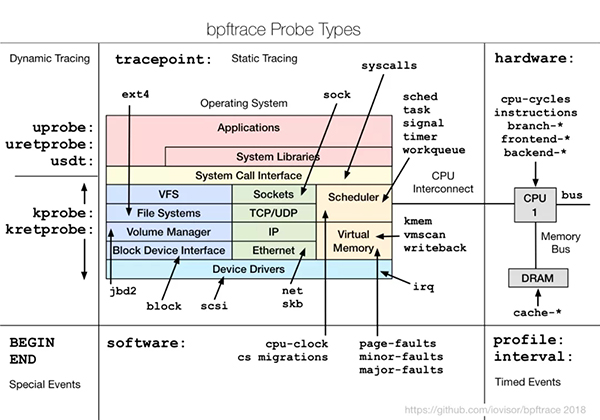
项目地址是:
https://github.com/iovisor/bpftrace
下载安装
官方建议运行 Linux 4.9 内核或更高版本。某些工具可能适用于较旧的内核,但不再测试这些旧内核。
Ubuntu
# 适用于 Ubuntu 19.04 sudo apt-get install -y bpftrace # 在 Ubuntu 16.04 及更高版本上,bpftrace 也可用作 snap 包 sudo snap install --devmode bpftrace sudo snap connect bpftrace:system-trace
Fedora
# 对于 Fedora 28(及更高版本),bpftrace 已包含在官方仓库中。只需使用 dnf 安装软件包 sudo dnf install -y bpftrace
Gentoo
# 在 Gentoo 上,bpftrace 包含在官方仓库中。可以通过 emerge 安装 sudo emerge -av bpftrace sudo emerge -av bpftrace
其他
# 其他如 Debian、openSUSE、CentOS 可以分别在以下链接中进行下载安装 https://tracker.debian.org/pkg/bpftrace https://software.opensuse.org/package/bpftrace https://github.com/fbs/el7-bpf-specs/blob/master/README.md#repository
Docker
$ docker run -v $(pwd):/output quay.io/iovisor/bpftrace:master-vanilla_llvm_clang_glibc2.23 \ /bin/bash -c "cp /usr/bin/bpftrace /output" $ ./bpftrace -V v0.9.4
工具
bpftrace 包含各种工具,这些工具也可作为 bpftrace 语言编程的示例。简单介绍几个工具。
bashreadline.bt
在系统范围内打印输入的 bash 命令:
# ./bashreadline.bt Attaching 2 probes... Tracing bash commands... Hit Ctrl-C to end. TIME PID COMMAND 06:40:06 5526 df -h 06:40:09 5526 ls -l 06:40:18 5526 echo hello bpftrace 06:40:42 5526 echooo this is a failed command, but we can see it anyway ^C
biolatency.bt
I/O 延迟直方图:
# ./biolatency.bt Attaching 3 probes... Tracing block device I/O... Hit Ctrl-C to end. ^C @usecs: [256, 512) 2 | | [512, 1K) 10 |@ | [1K, 2K) 426 |@@@@@@@@@@@@@@@@@@@@@@@@@@@@@@@@@@@@@@@@@@@@@@@@@@@@| [2K, 4K) 230 |@@@@@@@@@@@@@@@@@@@@@@@@@@@@ | [4K, 8K) 9 |@ | [8K, 16K) 128 |@@@@@@@@@@@@@@@ | [16K, 32K) 68 |@@@@@@@@ | [32K, 64K) 0 | | [64K, 128K) 0 | | [128K, 256K) 10 |@ |
bitesize.bt
将磁盘 I/O 大小显示为直方图:
# ./bitesize.bt Attaching 3 probes... Tracing block device I/O... Hit Ctrl-C to end. ^C I/O size (bytes) histograms by process name: @[cleanup]: [4K, 8K) 2 |@@@@@@@@@@@@@@@@@@@@@@@@@@@@@@@@@@@@@@@@@@@@@@@@@@@@| @[postdrop]: [4K, 8K) 2 |@@@@@@@@@@@@@@@@@@@@@@@@@@@@@@@@@@@@@@@@@@@@@@@@@@@@| @[jps]: [4K, 8K) 1 |@@@@@@@@@@@@@@@@@@@@@@@@@@ | [8K, 16K) 0 | | [16K, 32K) 0 | | [32K, 64K) 2 |@@@@@@@@@@@@@@@@@@@@@@@@@@@@@@@@@@@@@@@@@@@@@@@@@@@@| @[kworker/2:1H]: [0] 3 |@@@@@@@@@@@@@@@@@@@@@@@@@@@@@@@@@@@@@@@@@@@@@@@@@@@@| [1] 0 | | [2, 4) 0 | | [4, 8) 0 | | [8, 16) 0 | | [16, 32) 0 | | [32, 64) 0 | | [64, 128) 0 | | [128, 256) 0 | | [256, 512) 0 | | [512, 1K) 0 | | [1K, 2K) 0 | | [2K, 4K) 0 | | [4K, 8K) 0 | | [8K, 16K) 0 | | [16K, 32K) 0 | | [32K, 64K) 0 | | [64K, 128K) 1 |@@@@@@@@@@@@@@@@@ | @[jbd2/nvme0n1-8]: [4K, 8K) 3 |@@@@@@@@@@@@@@@@@@@@@@@@@@@@@@@@@@@@@@@@@@@@@@@@@@@@| [8K, 16K) 0 | | [16K, 32K) 0 | | [32K, 64K) 2 |@@@@@@@@@@@@@@@@@@@@@@@@@@@@@@@@@@ | [64K, 128K) 1 |@@@@@@@@@@@@@@@@@ | @[dd]: [16K, 32K) 921 |@@@@@@@@@@@@@@@@@@@@@@@@@@@@@@@@@@@@@@@@@@@@@@@@@@@@|
cpuwalk.bt
查看哪些 CPU 正在执行进程:
# ./cpuwalk.bt Attaching 2 probes... Sampling CPU at 99hz... Hit Ctrl-C to end. ^C @cpu: [0, 1) 130 |@@@@@@@@@@@@@@@@@@@@@@@@@@@@@@@@@@@@@@@@@@@@@@@@ | [1, 2) 137 |@@@@@@@@@@@@@@@@@@@@@@@@@@@@@@@@@@@@@@@@@@@@@@@@@@ | [2, 3) 99 |@@@@@@@@@@@@@@@@@@@@@@@@@@@@@@@@@@@@ | [3, 4) 99 |@@@@@@@@@@@@@@@@@@@@@@@@@@@@@@@@@@@@ | [4, 5) 82 |@@@@@@@@@@@@@@@@@@@@@@@@@@@@@@ | [5, 6) 34 |@@@@@@@@@@@@ | [6, 7) 67 |@@@@@@@@@@@@@@@@@@@@@@@@ | [7, 8) 41 |@@@@@@@@@@@@@@@ | [8, 9) 97 |@@@@@@@@@@@@@@@@@@@@@@@@@@@@@@@@@@@@ | [9, 10) 140 |@@@@@@@@@@@@@@@@@@@@@@@@@@@@@@@@@@@@@@@@@@@@@@@@@@@@| [10, 11) 105 |@@@@@@@@@@@@@@@@@@@@@@@@@@@@@@@@@@@@@@@ | [11, 12) 77 |@@@@@@@@@@@@@@@@@@@@@@@@@@@@ | [12, 13) 39 |@@@@@@@@@@@@@@ | [13, 14) 58 |@@@@@@@@@@@@@@@@@@@@@ | [14, 15) 64 |@@@@@@@@@@@@@@@@@@@@@@@ | [15, 16) 57 |@@@@@@@@@@@@@@@@@@@@@ | [16, 17) 99 |@@@@@@@@@@@@@@@@@@@@@@@@@@@@@@@@@@@@ | [17, 18) 56 |@@@@@@@@@@@@@@@@@@@@ | [18, 19) 44 |@@@@@@@@@@@@@@@@ | [19, 20) 80 |@@@@@@@@@@@@@@@@@@@@@@@@@@@@@ | [20, 21) 64 |@@@@@@@@@@@@@@@@@@@@@@@ | [21, 22) 59 |@@@@@@@@@@@@@@@@@@@@@ | [22, 23) 88 |@@@@@@@@@@@@@@@@@@@@@@@@@@@@@@@@ | [23, 24) 84 |@@@@@@@@@@@@@@@@@@@@@@@@@@@@@@@ | [24, 25) 29 |@@@@@@@@@@ | [25, 26) 48 |@@@@@@@@@@@@@@@@@ | [26, 27) 62 |@@@@@@@@@@@@@@@@@@@@@@@ | [27, 28) 66 |@@@@@@@@@@@@@@@@@@@@@@@@ | [28, 29) 57 |@@@@@@@@@@@@@@@@@@@@@ | [29, 30) 59 |@@@@@@@@@@@@@@@@@@@@@ | [30, 31) 56 |@@@@@@@@@@@@@@@@@@@@ | [31, 32) 23 |@@@@@@@@ | [32, 33) 90 |@@@@@@@@@@@@@@@@@@@@@@@@@@@@@@@@@ | [33, 34) 62 |@@@@@@@@@@@@@@@@@@@@@@@ | [34, 35) 39 |@@@@@@@@@@@@@@ | [35, 36) 68 |@@@@@@@@@@@@@@@@@@@@@@@@@ |
tcpconnect.bt
跟踪 TCP 活动连接(connect()):
# ./tcpconnect.bt TIME PID COMM SADDR SPORT DADDR DPORT 00:36:45 1798396 agent 127.0.0.1 5001 10.229.20.82 56114 00:36:45 1798396 curl 127.0.0.1 10255 10.229.20.82 56606 00:36:45 3949059 nginx 127.0.0.1 8000 127.0.0.1 37780
▋书籍推荐
在乐趣中把曾经吓跑你的CPU、操作系统、编程语言、数据库、网络协议一股脑儿弄个明白。这本漫画书一共分为5章,每一章都有不同的风景。相信你看过之后,都能在不经意间,发现程序员的那种质朴的浪漫,作者很用心地去写好每一次对话、勾勒每一个图案。
原文地址:https://mp.weixin.qq.com/s/3z87Lsv5uB-FK8WuxJ3Siw
















